So restaurieren Sie Remote -Fotos auf Android
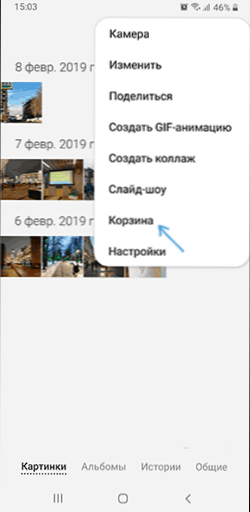
- 3143
- 782
- Lina Leberer
Datenrestaurationsaufgaben früher oder später entstehen bei fast jedem Benutzer. Für eine gewöhnliche Person mit Android ist dies am häufigsten die Notwendigkeit, Fotos wiederherzustellen, die auf andere Weise gelöscht oder verloren gehen.
In diesen Anweisungen für Anfänger im Detail, wie Sie ein Foto auf Android -Telefon wiederherstellen können, in einigen einfachen Fällen - erstellte Mittel Ihres Geräts, in anderen.
- Einfache Wiederherstellung kürzlich gelöschter Fotos
- Wiederherstellung von Fernfotos von Android aus der SD -Karte
- Wiederherstellen von Fotos aus dem internen Speicher von Android
- Videoanweisung
Einfache Wiederherstellung kürzlich gelöschter Fotos
Zunächst über die einfachsten Methoden zur Wiederherstellung von Fernfotos vom Android -Telefon, die viele Anfänger -Benutzer vergessen oder einfach nicht wissen, helfen sie nicht immer, aber sie können funktionieren. Erstens zwei sehr einfache Punkte.
- Wenn wir ein Foto auf Android machen, wurde es im internen Speicher des Telefons oder auf der Speicherkarte im DCIM -Ordner gespeichert.
- In den meisten Fällen sieht ein gewöhnlicher Benutzer Fotos an und delektiert sie nicht mit Hilfe von Dateimanagern, sondern in der "Galerie" oder "Foto" (Google Photo) in den gebauten Anwendungen "(Google Photo)).
- Bei der Verwendung des Google -Foto. Oft kennt der Benutzer die geneigte Synchronisation nicht.
- Viele Cloud -Dienste (OneDrive, Yandex.Festplatte und andere) beim Installieren schlagen sie vor, die Synchronisation von Fotografien einzuschalten, und entladen Sie sie nach einer Zeit in einem Cloud -Speicher immer in einen Cloud -Speicher.
Und jetzt kann dies uns helfen, Remote -Fotos wiederherzustellen:
- Wenn die Fotos kürzlich gelöscht wurden und Sie es in der Galerieanwendung gemacht haben, schauen Sie sich das Menü dieser Anwendung an, es besteht eine Chance (abhängig vom Telefonhersteller), dass Sie dort einen Korbartikel finden und darin gelöschte Dateien gelöscht werden können Das kann hervorgehoben und wiederhergestellt werden. Zum Beispiel werden auf Samsung Galaxy entfernte Fotos im Korb 30 Tage lang gespeichert.
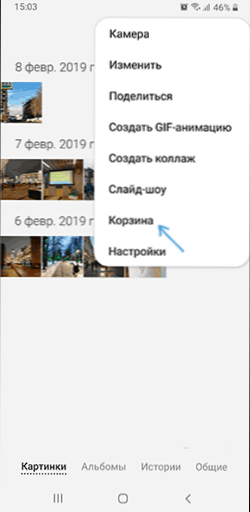
- Wenn über Ihr Telefon eine erstellte "Foto" -Anwendung von Google enthält (es ist häufig zusätzlich zur "Galerie" vorhanden, sehen Sie sich sie an. Erstens werden Fotos nicht nur von dem Gerät, sondern auch von denen angezeigt, die in die Google Cloud hochgeladen wurden, um sie wieder auf das Gerät herunterzuladen. Zweitens finden Sie durch das Öffnen des Anwendungsmenüs „Google Photo“ auch das Element „Korb“, in dem Remote -Fotos mit der Möglichkeit der Wiederherstellung für 60 Tage gespeichert sind.

- Mit dem Verlust oder dem Zurücksetzen des Telefons in die Werkseinstellungen, aber Sie können zum Google -Konto gehen. Sie können vom Computer auf die Website https: // fotos wechseln.Google.com/ unter Ihrem Konto und prüfen Sie, ob es dort Ihre Fotos gibt. Aus dem Menü gibt es auch Zugriff auf den Korb.
- Wenn Anwendungen von Cloud -Speicher auf dem Telefon installiert wurden, gehen Sie zu einem solchen Cloud -Speicher von einem Telefon oder Computer unter Ihrem Konto zu einem solchen Cloud -Speicher. Es besteht die Möglichkeit, dass Sie Fotos darin finden können. Auch in diesen Speichern gibt es möglicherweise einen eigenen Korb.
Vielleicht erscheinen die in diesem Teil der Anweisungen festgelegten Methoden für jemanden offensichtlich, aber meiner Erfahrung nach vergessen viele Menschen sie.
Wiederherstellung von Fernfotos von Android aus der SD -Karte
Wenn die Fotos auf Ihrem Android -Telefon auf der microSD -Speicherkarte gespeichert wurden, die nicht als internes Laufwerk formatiert wurde, ist der effektivste Weg, um das Foto davon wiederherzustellen -, um es direkt an den Computer anzuschließen (eine einfache Verbindung des Telefons mit Ein Kabel ist hier nicht geeignet) und verwenden Sie dann spezielle Programme für die Datenwiederherstellung.
So schließen Sie eine Speicherkarte vom Telefon mit dem Computer an:
- Einige Laptops haben einen microSD -Speicherschlitz, in dem Sie ihn einfach einfügen können.
- Die meisten Laptops sowie auf einigen PCs haben eine SD -Speicherkarte. Sie können einen Adapter mit microSD an SD verwenden, um einen microSD -Adapter anzuschließen, um eine Speicherkarte anzuschließen. Wenn Sie keine haben, ist mit einer hohen Wahrscheinlichkeit bei Freunden (da es häufig mit Speicherkarten vorhanden ist) der Kauf eines Adapters auch nicht belastend sein.

- Es gibt USB-Kartenleser, bei denen Sie Ihre Speicherkarte anschließen können. Wenn Sie ein 3G/4G -Modem haben, gibt es übrigens zusätzlich zum SIM -Kartensteck.
Nachdem Sie die Speicherkarte an den Computer angeschlossen haben, können Sie Nachrichten über die Notwendigkeit von Formatierungen oder anderen Fehlern sehen: In dieser Phase sollten Sie nicht darauf achten. Verwenden Sie stattdessen hoch -qualitätsqualität kostenlose Datenwiederherstellungsprogramme. Zunächst würde ich Photorec, Transcent Recoverx oder DMDE für den Fall empfehlen, wenn Abschnitte auf der Speicherkarte beschädigt würden.
Wiederherstellung von Fernfotos aus dem internen Speicher des Android -Telefons
Am schwierigsten ist es, Fotos wiederherzustellen, die im internen Speicher Ihres Android -Geräts gespeichert wurden. Nach dem Entfernen kann dies möglich sein, und nach dem Zurücksetzen des Telefons in die Werkseinstellungen ist praktisch nicht realistisch. Wenn es keinen Reset gab, können Sie die folgenden Methoden ausprobieren:
- Einfach - Verwenden Sie die DiskDigger -Fotowiederherstellungsanwendung sowie andere Datenwiederherstellungsprogramme für Android.

- Komplex - Der interne Speicher des Android -internen Speichers auf Windows oder Linux -Computer und dann mit Photorec zum Wiederherstellen von Fotos.
Wenn wir über eine Speicherkarte sprechen, die als interner Speicher formatiert ist, ist der Erfolg nach dem Zurücksetzen des Geräts unwahrscheinlich, mehr Details: Ist es möglich, Daten aus einem Speicherkarte wiederherzustellen, das als interner Speicher Android formatiert ist.
Videoanweisung
Ich hoffe.
- « AIO -Boot -Ersteller - Einfache Erstellung eines Multi -Loading -Flash -Laufwerks UEFI/BIOS
- Windows -Dateiwiederherstellung - kostenloses Microsoft -Programm für die Datenwiederherstellung »

